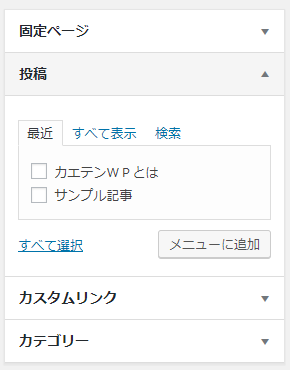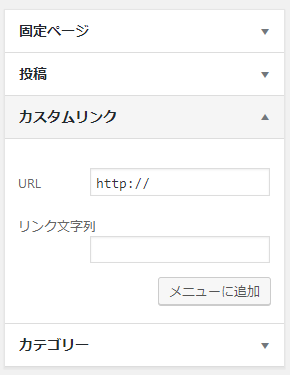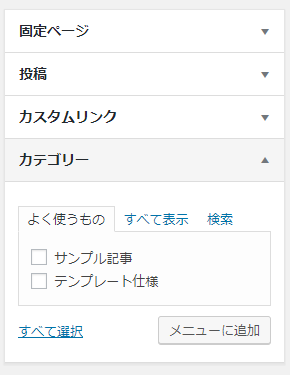次で設定してください。
新規設定や変更後は必ず [ メニューを保存 ] をしてください。
- 管理画面 外観 > メニュー
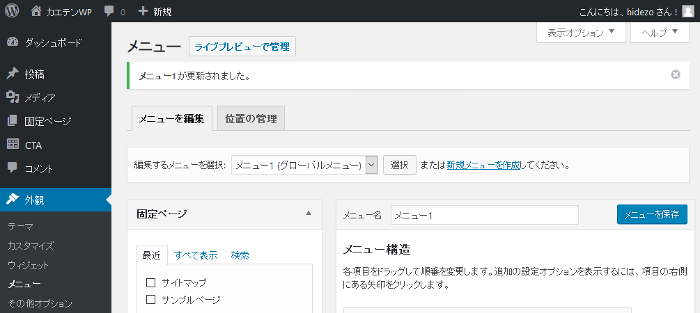
1. グローバルメニュー
グローバルメニューは、
- 同じサイト内の主要なコンテンツのURL(個別記事やカテゴリーページなど)
- 他のサイトのURL
などを入れてリンク先ページへの誘導を促すためのものです。
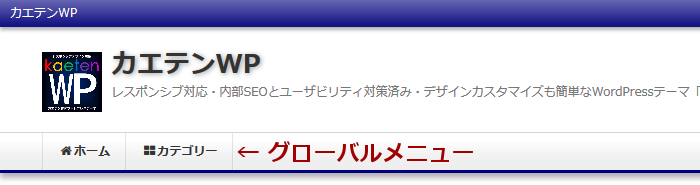
設定方法
【 1 】メニューを作成する
メニュー名 を入力して メニューを作成 をクリックしてください。
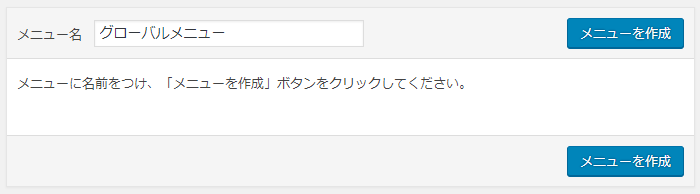
【 2 】表示するページを追加する
固定ページ・投稿・カスタムリンク・カテゴリー から追加してください。
|
固定ページ チェックして [ メニューに追加 ] をクリック
|
投稿 チェックして [ メニューに追加 ] をクリック
|
|
カスタムリンク チェックして [ メニューに追加 ] をクリック
|
カテゴリー チェックして [ メニューに追加 ] をクリック
|
【 3 】不要なメニューの削除
項目の右側の ▼ をクリックすると設定オプションが開きます。削除 をクリックしてください。

【 4 】メニューの並び替え
各項目をドラッグして順番を変更できます。
【 5 】テーマの位置をチェックして保存する
メニューの位置で グローバルメニュー をチェックして メニューを保存 をしてください。
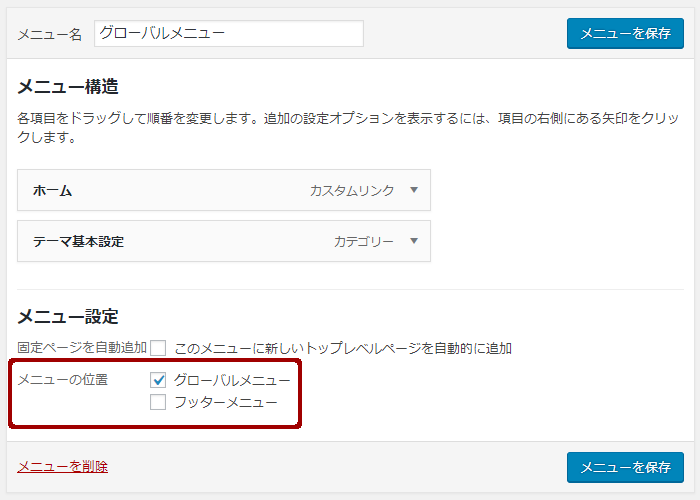
2. フッターメニュー
フッターメニューは中央揃えで表示されます。

設定はグローバルメニューと同じ要領です。
メニューの位置で フッターメニュー をチェックして メニューを保存 をしてください。

- サイトタイトルも中央揃えにしたほうが収まりが良くなります → フッターの中央揃え
- 次で説明する [ プルダウン式メニュー ] は利用できません
3. プルダウン式メニュー
次で設定してください。
- 一旦、親カテゴリー・子カテゴリーを追加します
- 次に、親カテゴリーの上に 子カテゴリー を ドラッグ&ドロップ してください
- 正しく操作が完了すると 副項目 と表示されます

4. リンクの外窓設定
メニューページの上部にある 表示オプション をクリックして リンクターゲット をチェックしてください。
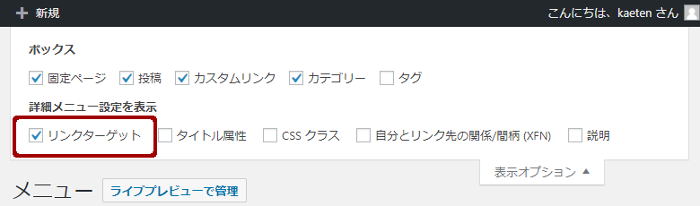
項目の右側の ▼ をクリックすると設定オプションが開きます。リンクを新しいタブで開く をチェックしてください。
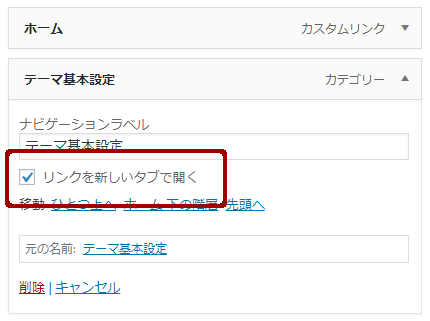
7.フリースペースの設定